Quản Trị Mạng - Trong bài viết hướng dẫn dưới đây, chúng tôi sẽ giới thiệu với các bạn một số bước cơ bản để kích hoạt và sử dụng tính năng Parental Controls trên Xbox 360, với tác dụng chính là giám sát hoạt động của trẻ nhỏ, ngăn chặn chúng khỏi những trò chơi bạo lực hoặc các bộ phim có nội dung không phù hợp.
Từ menu chính, các bạn chọn My Xbox > Family Settings:
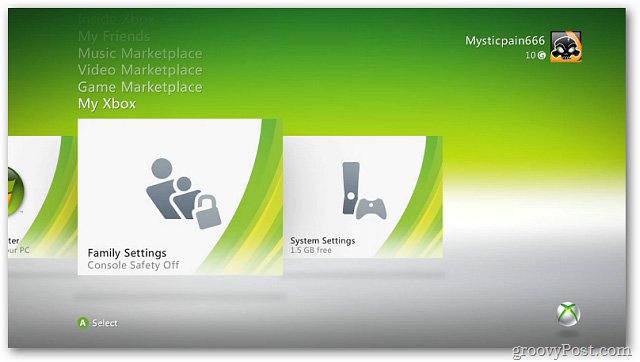
Chọn tiếp On tại màn hình Console Safety như hình dưới:
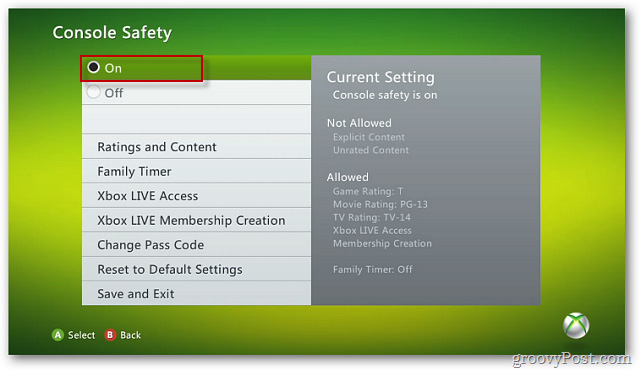
Tại đây, chúng ta có thể thiết lập tùy chọn theo ý muốn. Cụ thể, tính năng Ratings and Content cho phép người dùng chặn các chương trình TV, trò chơi... dựa trên lứa tuổi khác nhau:
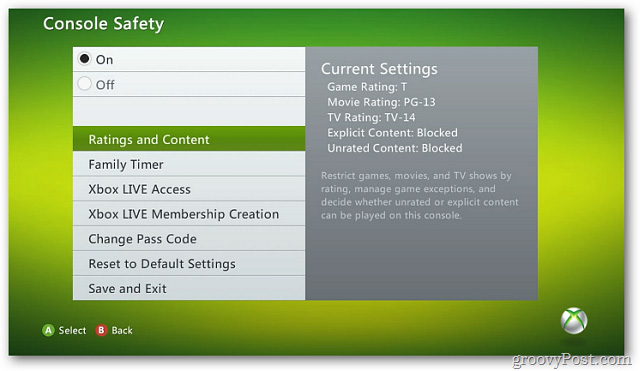
Trong mục Game Rating, chọn tiêu chuẩn đánh giá, xếp hạng game mà trẻ nhỏ có thể chơi được:
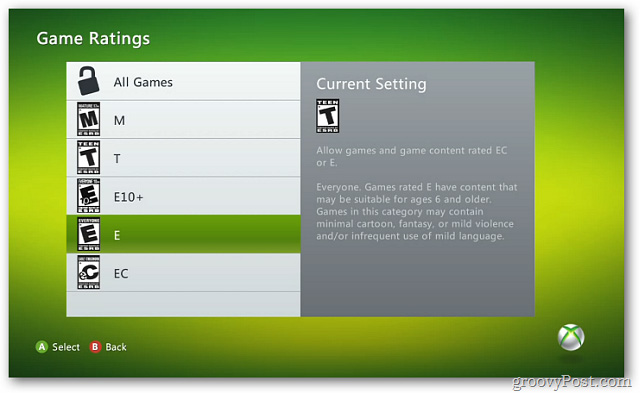
Tương tự như vậy với mục Movie Ratings:
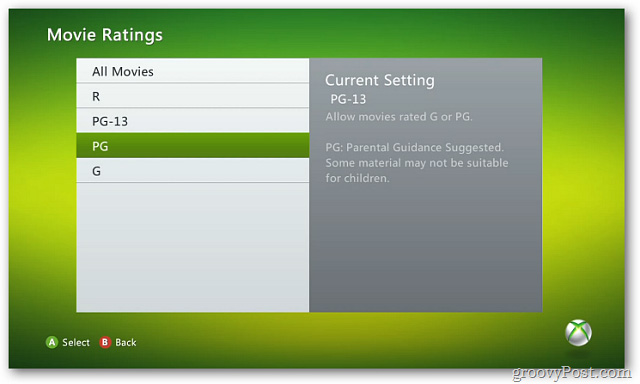
Allow – cho phép hoặc Block – ngăn chặn các chương trình video, ca nhạc có nội dung rõ ràng – explicit:
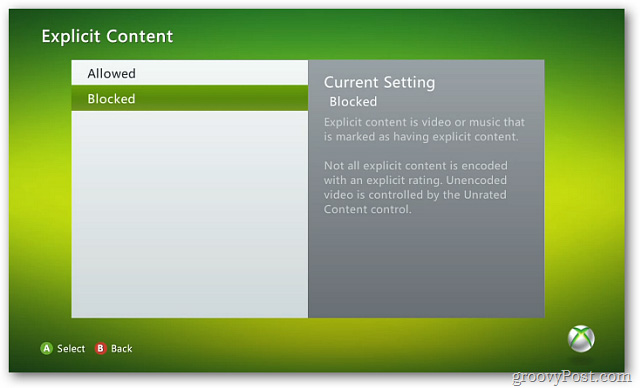
Bên cạnh đó, hệ thống còn có thể chặn Unrated Content – chương trình có nội dung không được xếp hạng:
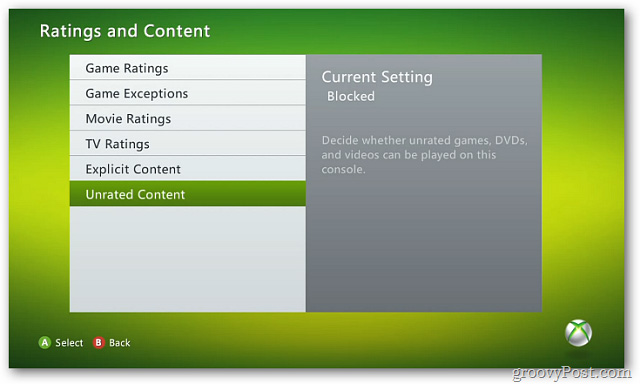
Sau khi thiết lập, chúng ta quay trở lại màn hình Console Safety và chọn Change Pass Code:
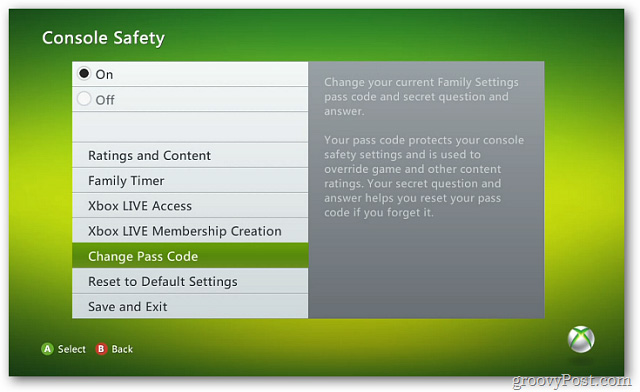
Đây là mã bảo vệ với 4 chữ số bất kỳ:
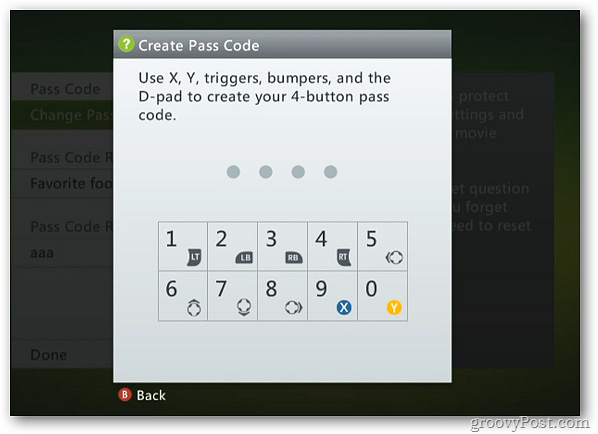
Xác nhận lại mật khẩu một lần nữa:
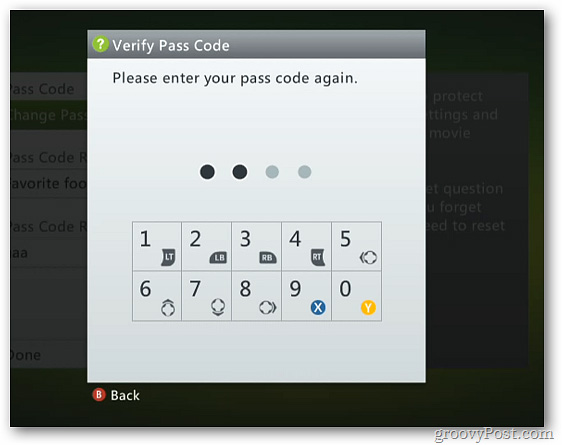
Tiếp theo, hệ thống sẽ yêu cầu người dùng tạo câu hỏi khôi phục mật khẩu - Password Reset question:
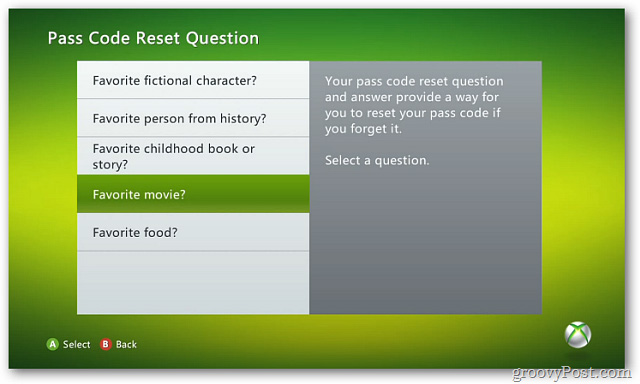
Sử dụng keyboard on-screen để trả lời câu hỏi:
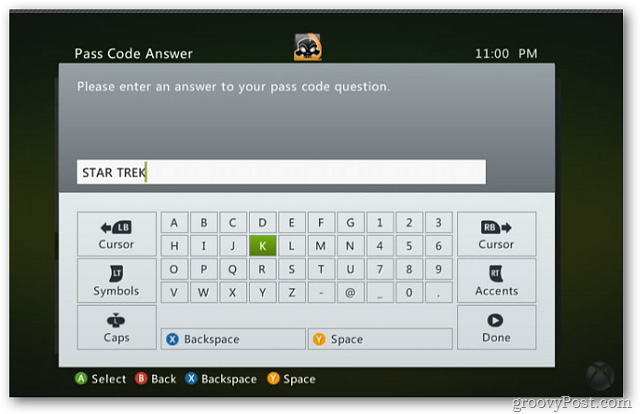
Sau khi hoàn tất toàn bộ các bước thiết lập này, các bạn nhấn nút Done ở phía dưới góc trái màn hình:
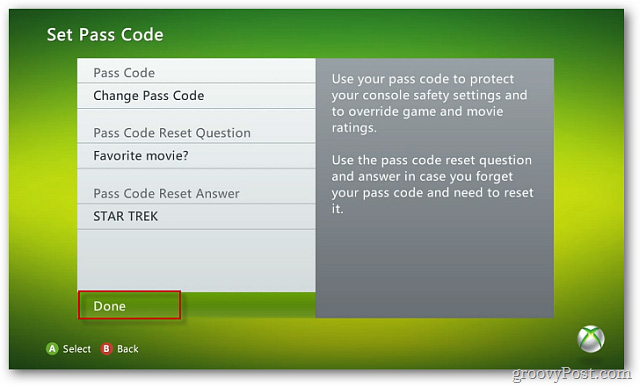
Sau cùng, hệ thống sẽ hiển thị lại toàn bộ các thông tin, cũng như thông số thiết lập của người dùng. Nêu đã đúng với yêu cẩu, chúng ta nhấn nút Save and Exit:
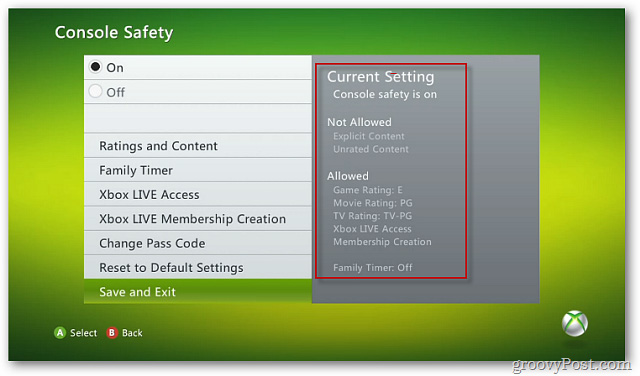
Và khi người khác truy cập vào chương trình TV hoặc trò chơi đã bị chặn, hệ thống sẽ yêu cầu nhập mã bảo vệ:
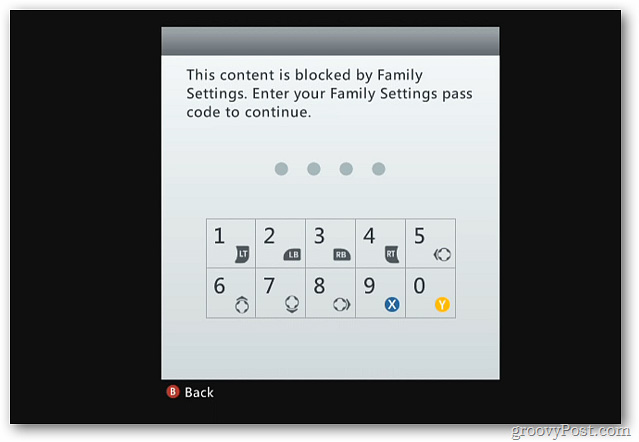
Khi nhập đúng, bạn có thể lựa chọn để gán vào danh sách Game Exception. Và từ lần truy cập tiếp theo trở đi, hệ thống sẽ không hiển thị yêu cầu nhập mật khẩu nữa:
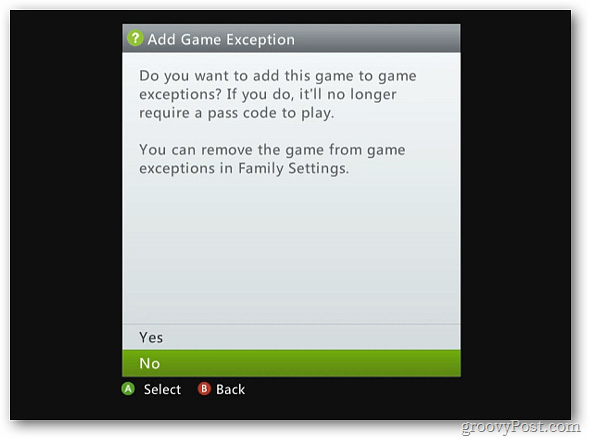
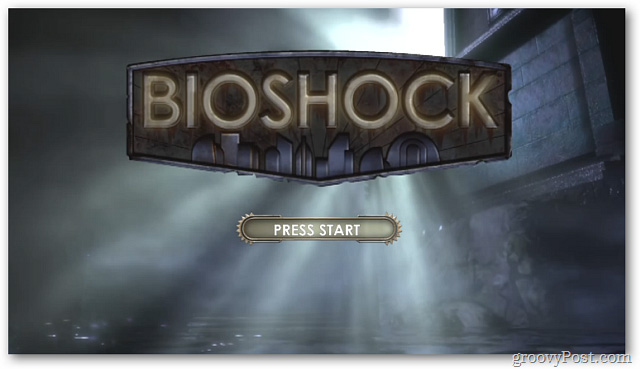
Chúc các bạn thành công!
 Công nghệ
Công nghệ  AI
AI  Windows
Windows  iPhone
iPhone  Android
Android  Học IT
Học IT  Download
Download  Tiện ích
Tiện ích  Khoa học
Khoa học  Game
Game  Làng CN
Làng CN  Ứng dụng
Ứng dụng 
















 Linux
Linux  Đồng hồ thông minh
Đồng hồ thông minh  macOS
macOS  Chụp ảnh - Quay phim
Chụp ảnh - Quay phim  Thủ thuật SEO
Thủ thuật SEO  Phần cứng
Phần cứng  Kiến thức cơ bản
Kiến thức cơ bản  Lập trình
Lập trình  Dịch vụ công trực tuyến
Dịch vụ công trực tuyến  Dịch vụ nhà mạng
Dịch vụ nhà mạng  Quiz công nghệ
Quiz công nghệ  Microsoft Word 2016
Microsoft Word 2016  Microsoft Word 2013
Microsoft Word 2013  Microsoft Word 2007
Microsoft Word 2007  Microsoft Excel 2019
Microsoft Excel 2019  Microsoft Excel 2016
Microsoft Excel 2016  Microsoft PowerPoint 2019
Microsoft PowerPoint 2019  Google Sheets
Google Sheets  Học Photoshop
Học Photoshop  Lập trình Scratch
Lập trình Scratch  Bootstrap
Bootstrap  Năng suất
Năng suất  Game - Trò chơi
Game - Trò chơi  Hệ thống
Hệ thống  Thiết kế & Đồ họa
Thiết kế & Đồ họa  Internet
Internet  Bảo mật, Antivirus
Bảo mật, Antivirus  Doanh nghiệp
Doanh nghiệp  Ảnh & Video
Ảnh & Video  Giải trí & Âm nhạc
Giải trí & Âm nhạc  Mạng xã hội
Mạng xã hội  Lập trình
Lập trình  Giáo dục - Học tập
Giáo dục - Học tập  Lối sống
Lối sống  Tài chính & Mua sắm
Tài chính & Mua sắm  AI Trí tuệ nhân tạo
AI Trí tuệ nhân tạo  ChatGPT
ChatGPT  Gemini
Gemini  Điện máy
Điện máy  Tivi
Tivi  Tủ lạnh
Tủ lạnh  Điều hòa
Điều hòa  Máy giặt
Máy giặt  Cuộc sống
Cuộc sống  TOP
TOP  Kỹ năng
Kỹ năng  Món ngon mỗi ngày
Món ngon mỗi ngày  Nuôi dạy con
Nuôi dạy con  Mẹo vặt
Mẹo vặt  Phim ảnh, Truyện
Phim ảnh, Truyện  Làm đẹp
Làm đẹp  DIY - Handmade
DIY - Handmade  Du lịch
Du lịch  Quà tặng
Quà tặng  Giải trí
Giải trí  Là gì?
Là gì?  Nhà đẹp
Nhà đẹp  Giáng sinh - Noel
Giáng sinh - Noel  Hướng dẫn
Hướng dẫn  Ô tô, Xe máy
Ô tô, Xe máy  Tấn công mạng
Tấn công mạng  Chuyện công nghệ
Chuyện công nghệ  Công nghệ mới
Công nghệ mới  Trí tuệ Thiên tài
Trí tuệ Thiên tài